De oude klok, agenda en batterij herstellen op de taakbalk van Windows 10

Windows 10 heeft de interface voor de klok, de kalender en de batterij behoorlijk drastisch veranderd ten opzichte van eerdere versies. Hoewel de nieuwe stijl aantrekkelijk is en goed past bij de Windows 10-look, kunt u de oude interface die in Windows 7 en 8 voor deze functies wordt gebruikt, nog steeds herstellen als u daar de voorkeur aan geeft. Teruggaan naar de oude batterij-interface geeft u ook een snellere manier om te schakelen tussen energiebeheerschema's. U moet een paar bewerkingen in het register uitvoeren om deze wijzigingen te laten gebeuren, maar het is een vrij gemakkelijke hack. Hier is hoe het te doen.
Update : deze registertruc werkt helaas niet meer met de Windows 10-jubileumupdate. We hebben het bericht gemarkeerd als verouderd.
De oude klok, agenda en batterijinterfaces herstellen door het register handmatig te bewerken
Om terug te schakelen naar de oude klok, kalender en batterij-interface in Windows 10, kunt u 'll moet een paar sleutels toevoegen aan het Windows-register en vervolgens waarden voor hen instellen.
Standaardwaarschuwing: Register-editor is een krachtig hulpmiddel en door misbruik ervan kan uw systeem onstabiel of zelfs onbruikbaar worden. Dit is een vrij simpele hack en zolang je je aan de instructies houdt, zou je geen problemen moeten hebben. Dat gezegd hebbende, als u er nog nooit mee hebt gewerkt, overweeg dan om te lezen hoe u de Register-editor gebruikt voordat u aan de slag gaat. En maak zeker een back-up van het register (en je computer!) Voordat je wijzigingen aanbrengt.
Open de register-editor door op Start te tikken en "regedit" te typen. Druk op Enter om de Register-editor te openen en toestemming te geven om wijzigingen aan te brengen aan je pc.
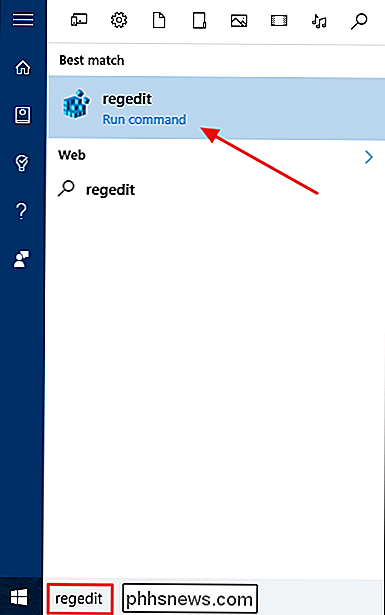
Gebruik in de Register-editor de linkerzijbalk om naar de volgende sleutel te gaan:
HKEY_LOCAL_MACHINE SOFTWARE Microsoft Windows CurrentVersion ImmersiveShell
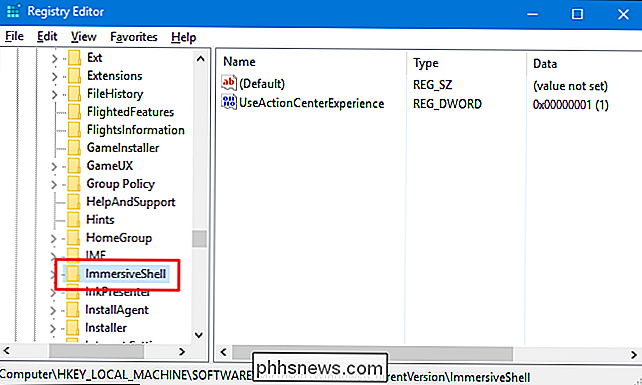
Vervolgens gaat u een nieuwe waarde in die map maken naar beheer de klok- en kalenderinterface. Klik met de rechtermuisknop op de map ImmersiveShell en kies Nieuw> DWORD (32-bits) Value. Geef de nieuwe waarde een naamUseWin32TrayClockExperience.

Nu moet u de instelling voor die nieuwe waarde wijzigen. Dubbelklik op de nieuweUseWin32TrayClockExperienceen wijzig in het bewerkingsvenster de waarde in het vak "Waardegegevens" in1.
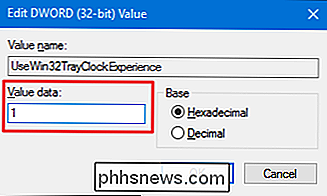
U moet uw computer niet opnieuw opstarten om zie de wijziging van kracht worden. Klik op de tijd en datum in je systeemvak en je zou de oude klok- en kalenderinterface moeten zien.
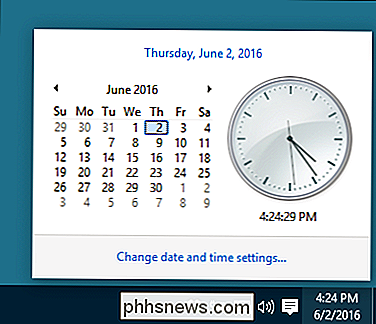
Als je ook je batterij-interface terug wilt zetten naar de oude stijl, ga dan verder met deze stappen terwijl je nog steeds de Register-editor geopend hebt . Als u dat niet doet, kunt u doorgaan en de Register-editor nu sluiten. Als u de batterij-interface wilt wijzigen, moet u net als voorheen een nieuwe waarde in die Immersive Shell-map maken. Klik met de rechtermuisknop op de map ImmersiveShell en kies Nieuw> DWORD (32-bits) Value. Geef deze keer de nieuwe waardeUseWin32BatteryFlyout.
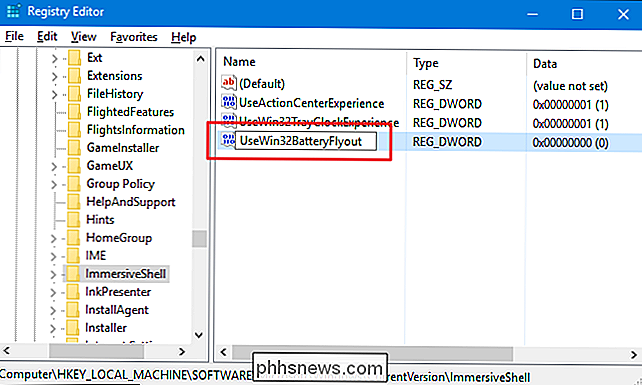
Dubbelklik op de nieuweUseWin32BatteryFlyouten wijzig in het bewerkingsvenster de waarde in het vak "Waardegegevens" in1.
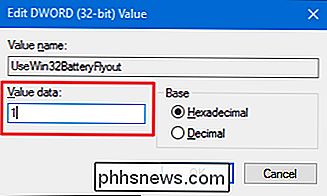
Nogmaals, u zou uw computer niet opnieuw moeten opstarten om de wijzigingen door te voeren. Klik op het batterijpictogram in uw systeemvak en u zou de oude batterij-interface moeten zien.
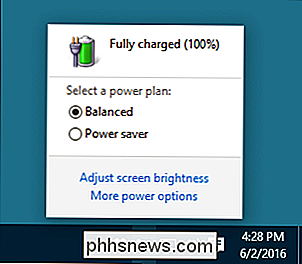
Als u wilt terugkeren naar de nieuwe Windows 10-interface voor de klok en kalender of de batterij, hoeft u alleen maar terug te keren naar de ImmersiveShell-map in de Register-editor. U kunt de waarde verwijderen die u hebt gemaakt voor het item dat u wilt terugzetten, of u kunt de waarde voor het item instellen op0om het uit te schakelen en de waarde gewoon op zijn plaats te laten, zodat u niet hoeft te recreëren het in de toekomst.
Download onze One-Click register-hacks
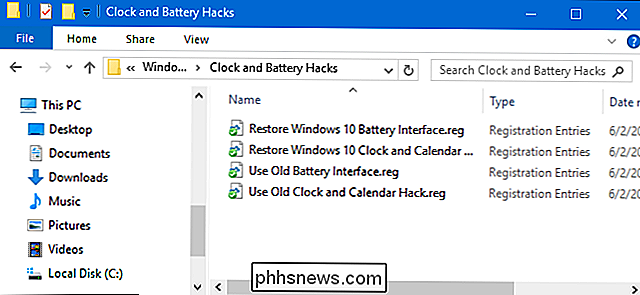
Als u zelf niet in het register wilt duiken, hebben we enkele register-hacks gemaakt die u kunt gebruiken. De "Gebruik oude batterijinterface" en "Gebruik oude klok en kalenderinterface" hacks maken deze waarden voor u en stellen ze in op een waarde van 1. De "Herstel Windows 10 batterijinterface" en "Herstel Windows 10 klok en kalenderinterface" hacks laat die waarden staan, maar stel de juiste waarde in op 0 om het effectief uit te schakelen. Alle vier hacks zijn opgenomen in het volgende ZIP-bestand. Dubbelklik op degene die u wilt gebruiken en klik door de aanwijzingen. Wanneer u de gewenste hack hebt toegepast, start u de computer opnieuw op (of u uit en weer aan).
Klok- en batterijhacks
GERELATEERD: Hoe maak je je eigen Windows-registerhacks
Deze hacks zijn eigenlijk alleen de ImmersiveShell-sleutel, uitgekleed tot de waarden waarover we in het vorige gedeelte hebben gesproken en vervolgens geëxporteerd naar een. REG-bestand. Als je graag aan het spelen bent met het register, kun je ook leren hoe je je eigen registerhacks kunt maken. Het is vrij eenvoudig.
En dat is alles. Als u wilt teruggaan naar de oude stijlklok-, kalender- en batterijinterfaces van Windows 7 en 8 dagen, zijn het slechts een paar eenvoudige registerhacks.

Hoe het Windows 10 touch-toetsenbord niet meer verschijnt bij inloggen
Onlangs presenteerde mijn laptop me Windows 'Touch Keyboard elke keer dat ik het vergrendelscherm open ... zelfs mijn laptop heeft geen aanraakscherm . Heeft u een soortgelijk probleem? Hier zijn enkele mogelijke oplossingen. Als u de oorzaak kunt vinden en de Culprit kunt verwijderen (of stoppen met automatisch starten) Als dit willekeurig gebeurt, komt dit waarschijnlijk door een nieuwe app of stuurprogramma dat u hebt geïnstalleerd.

Hoe te repareren Microsoft Windows Search Indexer gestopt met werken en was gesloten
Als computervrouw in mijn familie, voer ik alle technische ondersteuningstaken uit en kom ik soms vreemde problemen tegen waarover ik besluit te schrijven. Natuurlijk lijkt het bij Windows dat je nooit echt rare problemen hebt om mee om te gaan! Er is altijd een gekke en cryptische fout die opduikt waardoor je je hoofd krabt



